Lista pytań
From LimeSurvey Manual
Wprowadzenie
Aby wyświetlić listę pytań ankiety, w zakładce „Ustawienia” kliknij „Wyświetl pytania”.
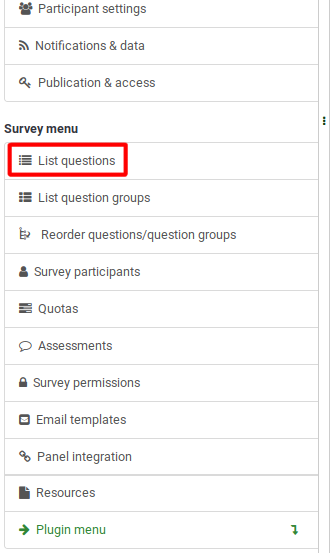
Po kliknięciu wyświetli się następująca strona.
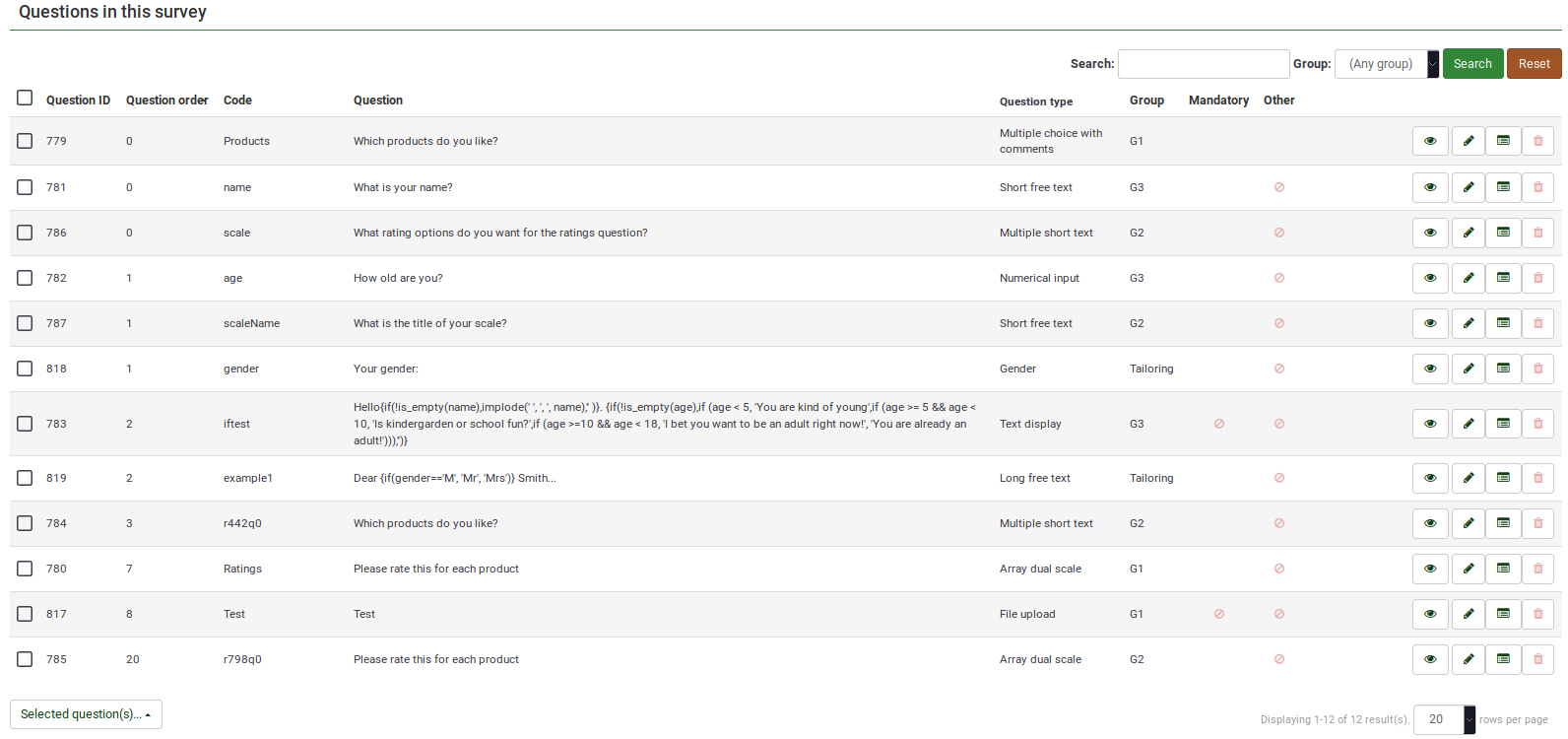
Tabela pytań
Powyższy zrzut ekranu pokazuje (w prawym górnym rogu tabeli) pole wyszukiwania, które pozwala wyszukać konkretne pytanie. Filtr grupowy można zastosować w przypadku, gdy używasz podobnych nazw pytań w wielu grupach pytań.
Kolumny tabeli to:
- Identyfikator pytania: Wyświetla wartość liczbową reprezentującą identyfikator pytania.
- Kolejność pytań: Podaje kolejność, w jakiej pytania są wyświetlane uczestnikom.
- Kod pytania: Kod pytania jest używany głównie z wyrażenia.
- Pytanie: Tekst pytania jest wyświetlany w tej kolumnie.
- Typ pytania: Wyświetla typ pytania. Aby uzyskać więcej informacji na temat dostępnych typów pytań LimeSurvey, sprawdź następujące link.
- Grupa: Pokazuje grupę, do której należy pytanie. Aby uzyskać więcej informacji na temat grup pytań, kliknij tutaj.
- Obowiązkowe:: Aby dowiedzieć się więcej o tym, co oznacza, że pytanie jest obowiązkowe, kliknij tutaj. W tabeli mogą zostać wyświetlone trzy opcje:
- Nie określono: Pytanie nie jest obowiązkowe.
- Określono: Pytanie musi wypełnić respondent.!
- Nie dotyczy: Nie można edytować atrybutu Obowiązkowe (np. pytania z wyświetlaniem tekstu).
- Inne: Odnosi się do atrybutu Inne. Jeśli ta opcja jest włączona, obok zdefiniowanych przez Ciebie opcji odpowiedzi wyświetli się inna opcja odpowiedzi. W tabeli mogą zostać wyświetlone trzy opcje:
- Nieokreślone: Pytanie nie ma włączonego atrybutu Inne (przy zdefiniowanych odpowiedziach nie będzie wyświetlana żadna opcja odpowiedzi „inna”).
- Określone: Jeśli podano, opcja Inne jest aktywna. Oznacza to, że obok zdefiniowanych odpowiedzi na pytania zostanie wyświetlona opcja odpowiedzi „inna”.
- Nie dotyczy W przypadku niektórych pytań nie można włączyć opcji Inne (np. pytania z wyświetlaniem tekstu lub pytania z dowolnym tekstem).
- Przyciski szybkiej akcji: Ostatnia kolumna zawiera cztery przyciski szybkiej akcji:
- Podgląd pytania: Umożliwia podgląd pytania.
- Edytuj pytanie: Aby edytować tekst pytania lub inne atrybuty związane z pytaniem, kliknij zielony ołówek.
- Podsumowanie pytania: Zapewnia dostęp do najważniejszych szczegółów danego pytania, takich jak treść pytania i włączone atrybuty.
- Usuń: Czerwony przycisk kosza - po kliknięciu należy potwierdzić usunięcie pytania, a także usunięcie jego zawartości (opcji odpowiedzi i pytań podrzędnych).
Pytania dotyczące edycji grupowej
Przycisk „Wybrane pytania...” znajduje się w lewym dolnym rogu tabeli. Jak sama nazwa wskazuje, umożliwia administratorom ankiet wykonywanie określonych działań grupowych. Są one podzielone na opcje ogólne i zaawansowane:
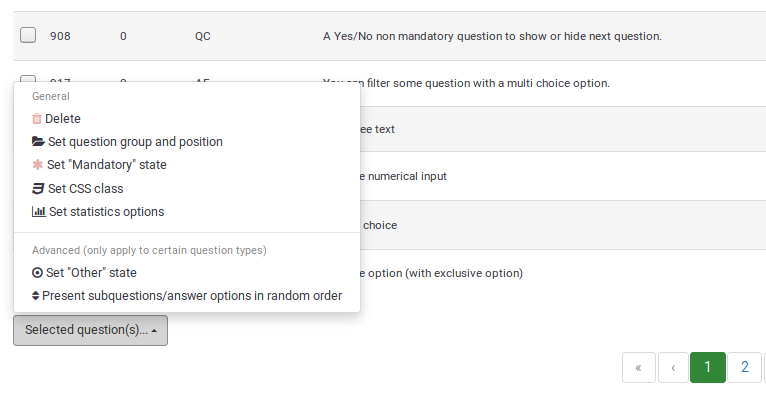
- Usuń: Kliknij, aby usunąć co najmniej dwa pytania z tabeli pytań.
- Ustaw grupę pytań i pozycję: Wybierz wiele pytań, aby przenieść je do innej grupy pytań.!
- Ustaw stan „Obowiązkowy”: Wybierz wiele pytań i edytuj ich stan "Obowiązkowe".
- Ustaw klasę CSS: Aby ustawić klasę CSS dla wielu pytań, użyj tej funkcji.
- Ustaw opcję statystyki: Każde pytanie zawiera zestaw atrybutów zgrupowanych w zakładce „Statystyki”. Aby uzyskać więcej informacji, przejdź do .
- Ustaw stan Inny: Aby włączyć lub wyłączyć atrybut Other w przypadku wielu pytań na raz użyj tego przycisku.
- Przedstaw pytania podrzędne/opcje odpowiedzi w losowej kolejności: Jeśli ta opcja jest włączona, pytania podrzędne i odpowiedzi na pytania będą wyświetlane każdemu uczestnikowi ankiety w losowej kolejności. Aby uzyskać więcej informacji na temat tego atrybutu, czytaj dalej tutaj.